XM(XM Trading)は最大レバレッジ1,000倍、追証なしのゼロカットシステム採用、初心者でも利用しやすい日本語サポート力などを特徴とする海外FX業者です。
また、XMは口座開設するだけで13,000円分のクレジットボーナスが獲得できるため、自己資金ゼロ円から海外FXトレードを体験できます。
本記事ではそんなXMの口座開設方法やボーナスの受け取り方、その他提出が必要な本人確認書類について詳しく説明していますので、ぜひ最後までご覧になってください。
XM(XM Trading)のリアル口座開設手順をわかりやすく説明【スマホOK】
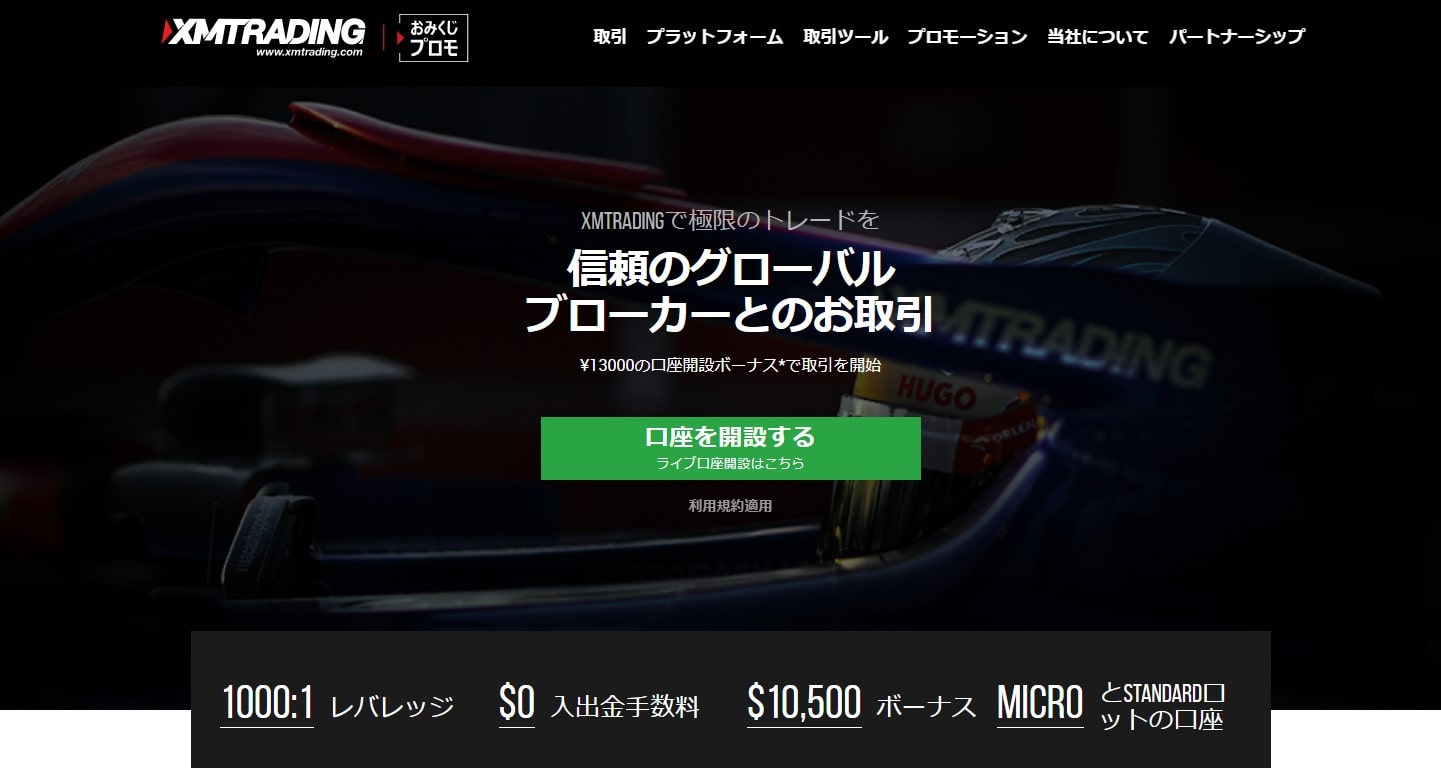
XM(XM Trading)で口座開設する手順は以下のとおりです。
難しい手続きはなく、誰でも5分程度あれば登録作業を完了させられます。
個人情報と取引口座情報を入力・選択
XMの口座開設を始めるために、まずは「口座開設ページ」を開いてください。
登録ページでは、XMで口座開設するためにいくつかの情報を入力していく必要があります。
個人情報の入力
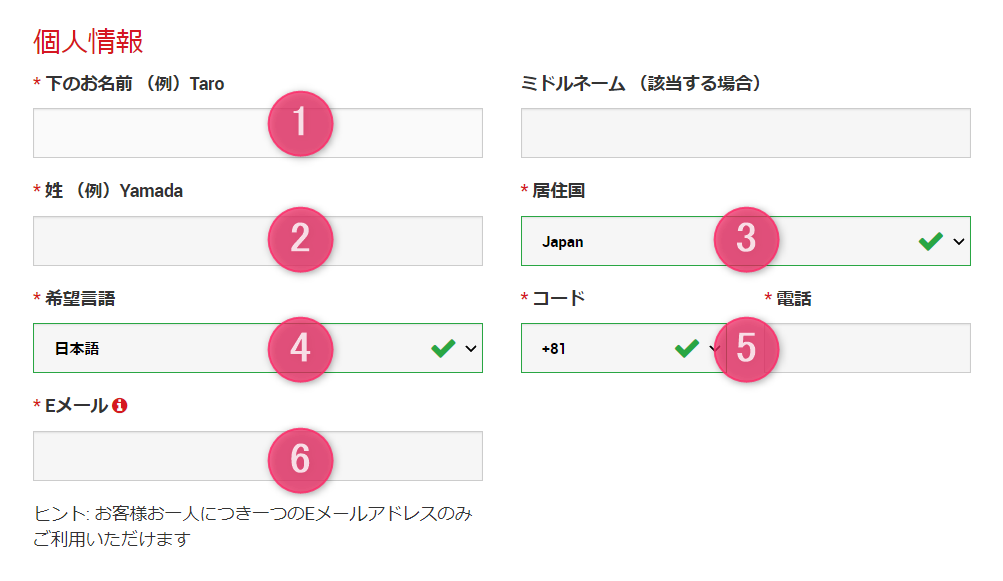
まずは個人情報の入力画面が表示されますので、以下を参考にして入力を済ませましょう。
| ① 下のお名前 | 名前をローマ字で入力 |
|---|---|
| ② 姓 | 名字を入力 |
| ③ 居住国 | いま住んでいる国を選択(日本) |
| ④ 希望言語 | 希望の言語を選択(日本語) |
| ⑤ コード・電話 | 国コード(日本は+81)と電話番号を入力 |
| ⑥ Eメール | 有効なメールアドレスを入力 |
以上の入力が済んだらスクロールダウンしていきます。
取引口座詳細(口座タイプ)の選択
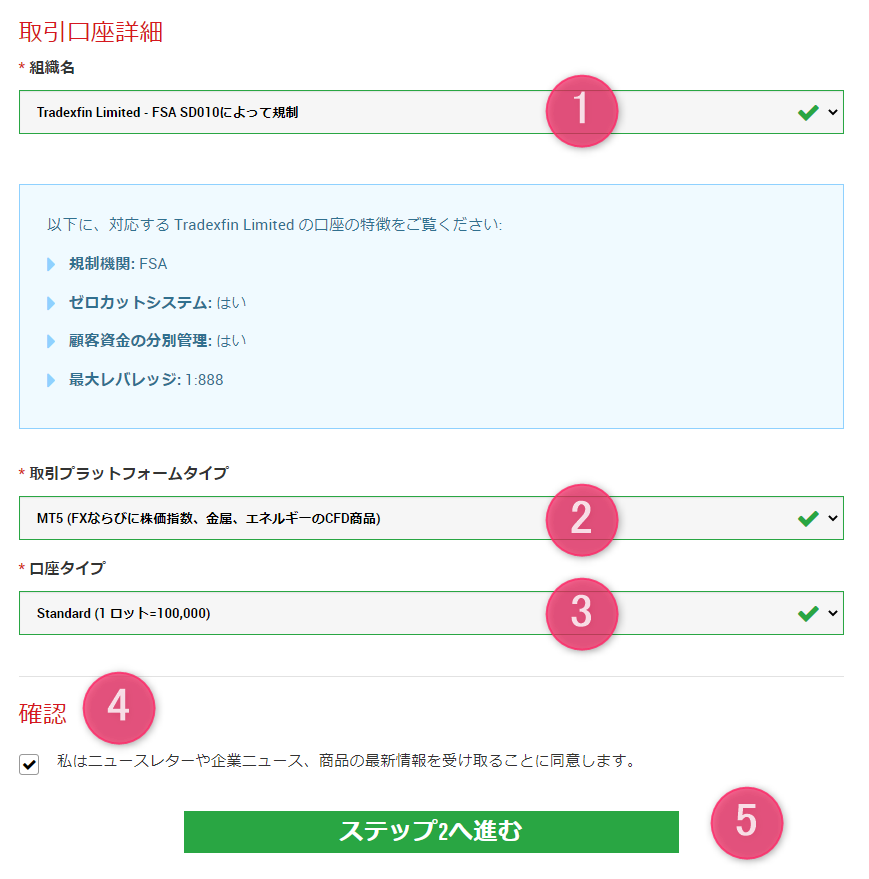
続いて、取引口座詳細を選択していきます。
| ① 組織名 | 「Tradexfin Limited」を選択 |
|---|---|
| ② 取引プラットフォームタイプ | MT4・MT5のどちらかを選択 |
| ③ 口座タイプ | 希望の口座タイプを選択 |
| ④ 確認 | クリックして✓をチェック |
| ⑤ ステップ2へ進む | 最後にクリック |
②と③は自分の好みに合わせて選択しましょう。
なお、MT4・MT5と口座タイプの違いについては以下をご覧ください。
MT4とMT5の違いについては「XMの取引プラットフォームを変更する方法と手順【MT4・MT5】」、口座タイプの違いについては「XMの口座タイプ3種類を徹底比較!【おすすめと確認・変更方法まとめ】」も参考にしてみてください。
名前と生年月日・住所詳細を入力・選択
ステップ2では以下の内容を入力・選択していきます。
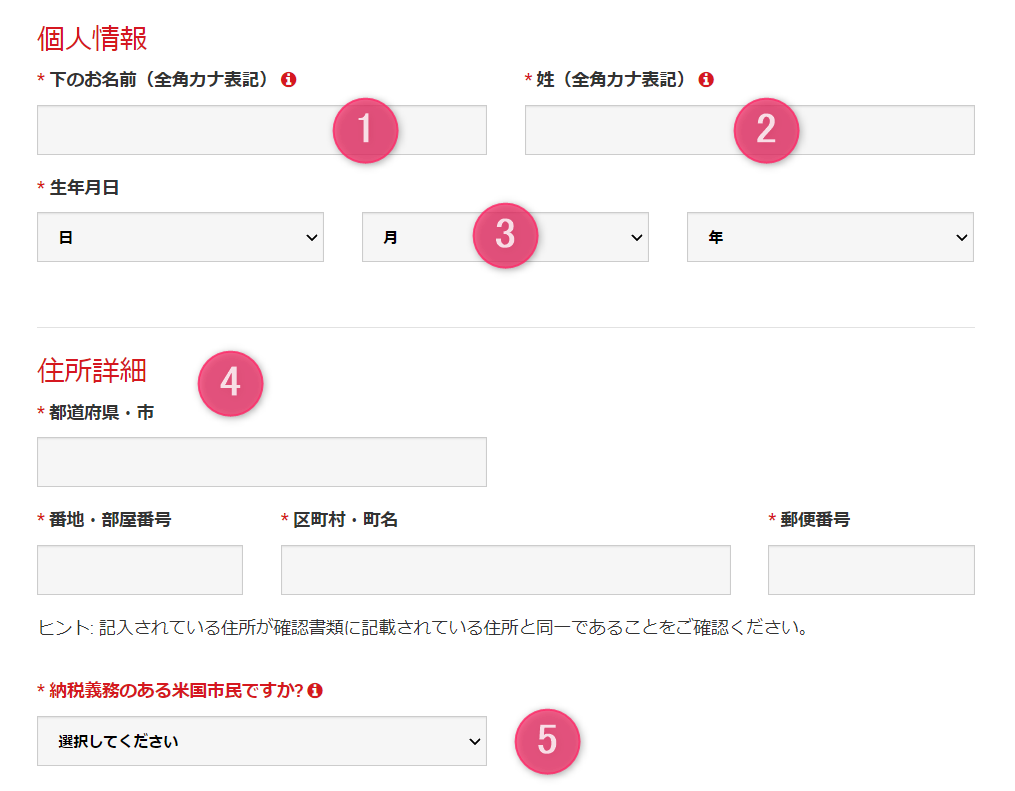
それぞれの内容については以下を参考にしてください。
| ① 下のお名前 | 名前をカタカナで入力 |
|---|---|
| ② 姓 | 名字をカタカナで入力 |
| ③ 生年月日 | 日・月・年の順番にタブから選択 |
| ④ 住所詳細 | 住所をローマ字で入力 |
| ⑤ 納税義務のある米国市民ですか? | 米国市民でなければ「いいえ」を選択 |
ここでの注意点は現住所の入力はローマ字であるという部分です。
また、口座開設のあとに本人確認のため現住所がわかる書類(住民票や公共料金の明細書など)を提出しますが、記載されている住所と同じでなければなりません。
これを踏まえたうえで、提出予定の書類と同じ住所を入力しましょう。
取引口座詳細と投資家情報を入力・選択
続いて「取引口座詳細」と「投資家情報」を入力・選択していきます。
取引口座詳細
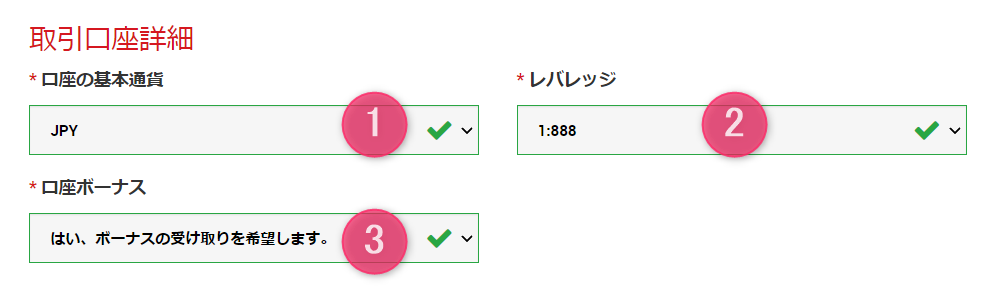
取引口座詳細の選択に関しては以下を参考にしてください。
| ① 口座の基本通貨 | 米ドル・ユーロ・日本円から選択 |
|---|---|
| ② レバレッジ | 選択肢の中から希望するレバレッジ倍率を選択 (最大1,000倍) |
| ③ 口座ボーナス | 「はい」を選択 |
この画面で「口座ボーナス(の受け取り)」を「いいえ」にすると13,000円分のボーナスが受け取れなくなってしまうので注意しましょう。
なお、口座の基本通貨とレバレッジについては以下のQ&Aをご覧ください。
投資家情報 (所得総額など)
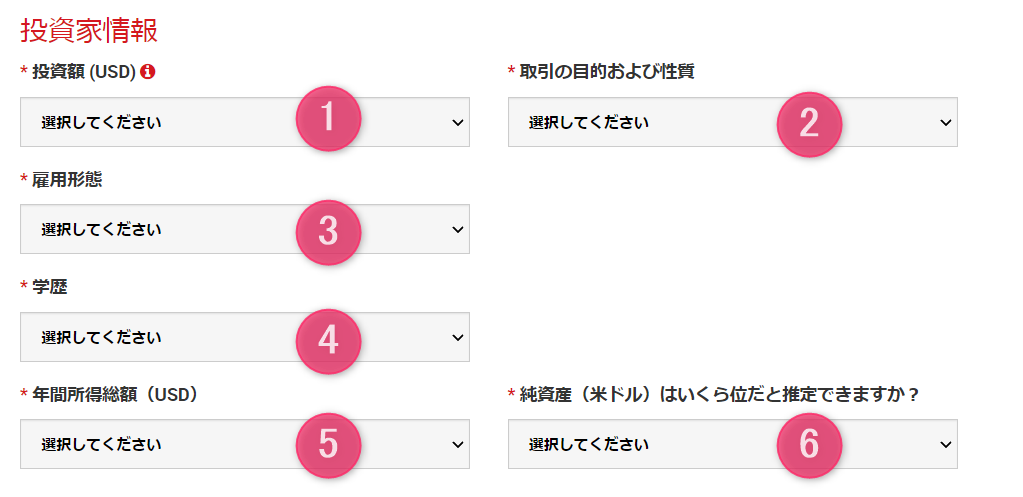
続いて、投資家情報の選択をしていきます。
それぞれの内容については以下を参考にしてください。
| ① 投資額(USD) | 「0-20,000」を選択 |
|---|---|
| ② 取引の目的および性質 | 「投資」を選択 |
| ③ 雇用形態 | 現在の雇用形態を選択 (例:会社員なら「被雇用者」) |
| ④ 学歴 | 最終学歴を選択 (例:大卒の場合は「学士」) |
| ⑤ 年間所得総額(USD) | 直近の所得額を選択 (おおまかな金額で問題ない) |
| ⑥ 純資産(米ドル)はいくら位だと推定できますか? | 貯金や株・不動産などを含めた純資産から負債額を差し引いた金額を選択 (おおまかな金額で問題ない) |
このページで注意すべき点は①の「投資額」で「0-20,000」を選択しないと使えるレバレッジに制限が掛かってしまいます。
また、取引開始後は口座残高に応じてレバレッジが制限される仕組みとなっていますので、その点も覚えておきましょう。
なお、所得総額や純資産の米ドル表記については下の表を参考にしてみてください。
- 「50,000未満」:750万円未満
- 「50,001-100,000」:750万円以上~1,500万円未満
- 「100,001-500,000」:1,500万円以上~7,500万円未満
- 「500,001-1,000,000」:7,500万円以上~1.5億円未満
- 「1,000,000以上」:1.5億円以上
口座パスワードの設定と確認事項への同意
続いて、口座パスワードの設定と確認事項への同意をおこないます。
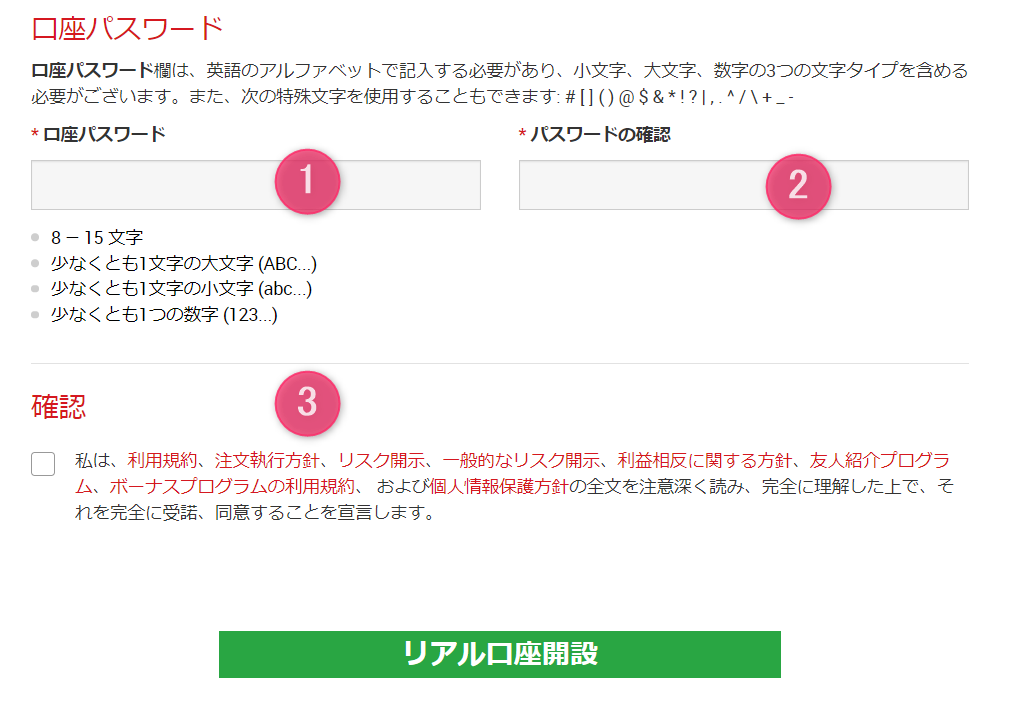
それぞれの内容については以下を参考にしてください。
| ① 口座パスワード | 大文字・小文字・数字を使って入力 |
|---|---|
| ② パスワードの確認 | パスワードを再度入力 |
| ③ 確認 | クリックして✓をチェック |
このページで注意するのは「口座パスワード」の文字列です。
「口座パスワード」は大文字・小文字・数字を使い、8文字以上15文字以下で設定する必要があります。
今後XMのマイページのログインに使用するものなので、忘れないようにメモを残しておきましょう。
最後、確認欄にチェックを入れたら「リアル口座開設」ボタンをクリックしてください。
メールアドレスの認証・口座開設完了
「リアル口座開設」ボタンをクリックするとXMからメールが届きます。
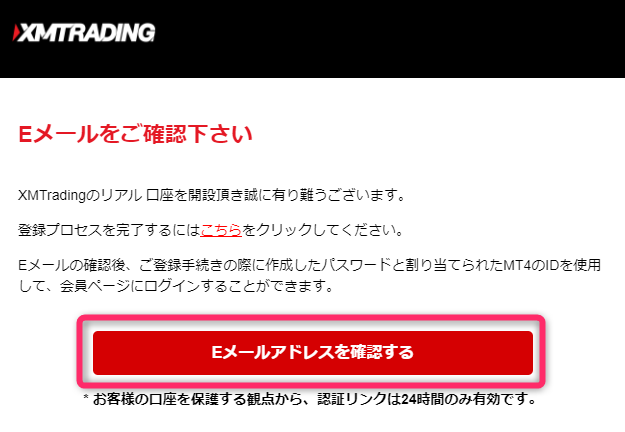
メールには「Eメールアドレスを確認する」という赤い認証用のボタンがあります。
これをクリックすることでメールアドレスの認証が完了となります。
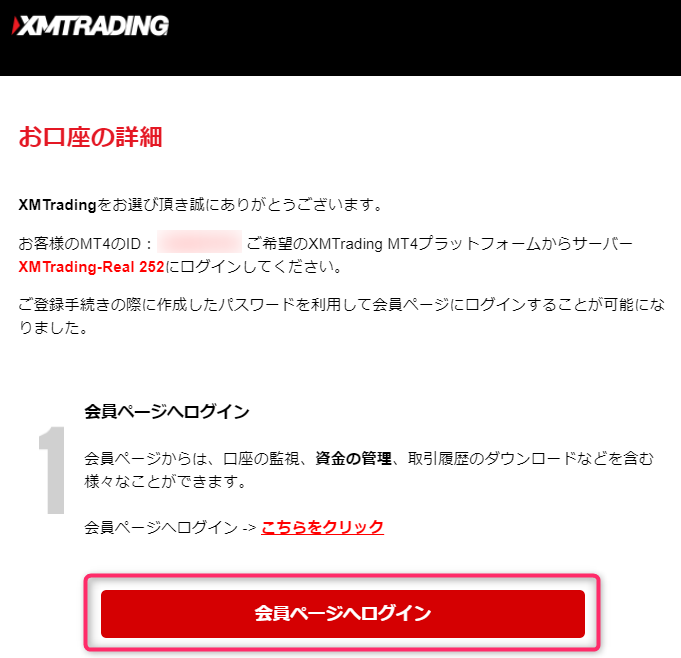
上の写真のようにMT4のID(口座番号)やサーバー名が記載されたメールが届けば、すべての口座開設手続き完了です。
なお、XMからのメールが届かない場合は「迷惑メールフォルダ」に入っている可能性があるので確認してみてください。
XM(XM Trading)の口座開設後にやるべきこと

XM(XM Trading)の口座開設後にやるべきことを紹介していきます。
それぞれの内容を順番に解説していきます。
マイページにログインする
口座開設手続きが完了したら、XMから届いたメール内にある「会員ページへログイン」をクリックしましょう。(または公式サイトの「ログインボタン」をクリック)
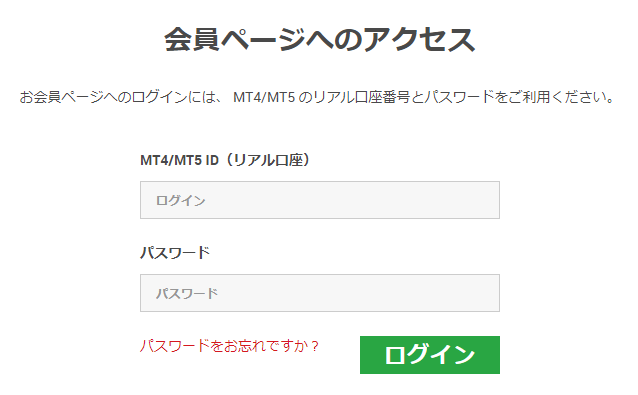
ご覧のログインページが表示されたら、XMから届いたメールに記載されている「ID(口座番号)」と自身で設定した「パスワード」を入力してください。
| ① MT4/MT5 ID | MT4もしくはMT5のID(口座番号)を入力 ※XMからのメールに記載 |
|---|---|
| ② パスワード | 口座開設時に設定したパスワードを入力 ※8文字以上15文字以内のパスワード |
入力が済んだら「ログイン」をクリックしてマイページにアクセスしてください。
必要書類 (本人確認書類) を提出する
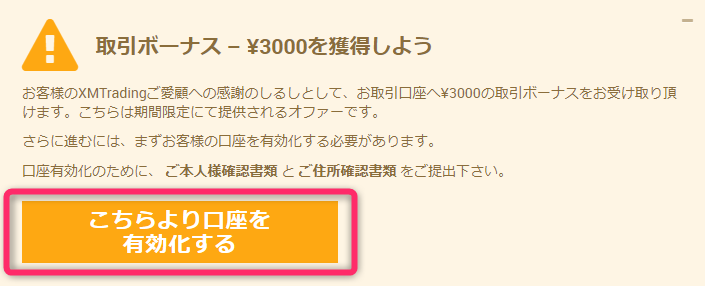
口座開設後にマイページを開くとご覧のような画面が表示されます。
上画像の「こちらより口座を有効化する」をクリックすると口座の有効化ページへ移動しますので、ひとまずクリックしてください。
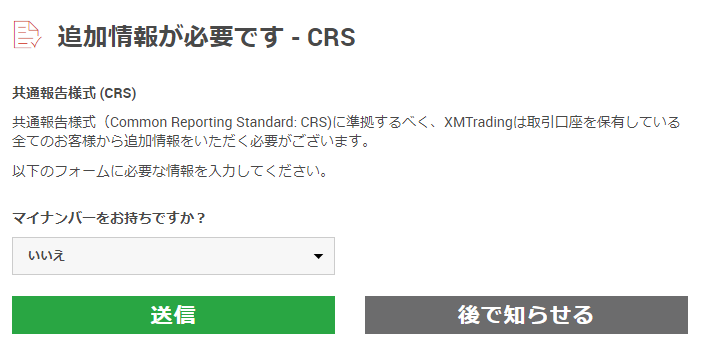
口座の有効化ページでは、まず「マイナンバー情報」について質問されます。
マイナンバー情報を入力しても構いませんが「必須」ではないため「いいえ」と回答しても問題ありません。
「いいえ」を選択したら「送信」をクリックして次に進みます。
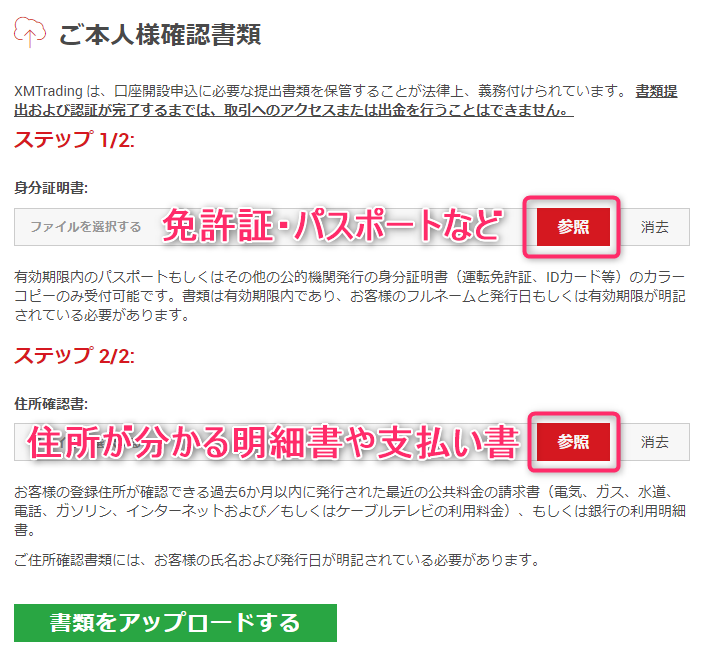
ご覧のように本人確認書類の提出画面が表示されますので、それぞれの内容に合った画像データをアップロードしましょう。
なお、提出が認められているのは以下のような書類です。
| ① 身分証明書 | 免許証 パスポート マイナンバーカード 在留カードなど ※すべて有効期限内のものに限る |
|---|---|
| ② 住所確認書 | 住民票 公共料金の明細書 クレジットカードの請求書 携帯料金の請求書 など ※直近6ヶ月以内に発行されたものが有効 |
画像データの添付が終わったら最後に「書類をアップロードする」をクリックしてXMに送信します。
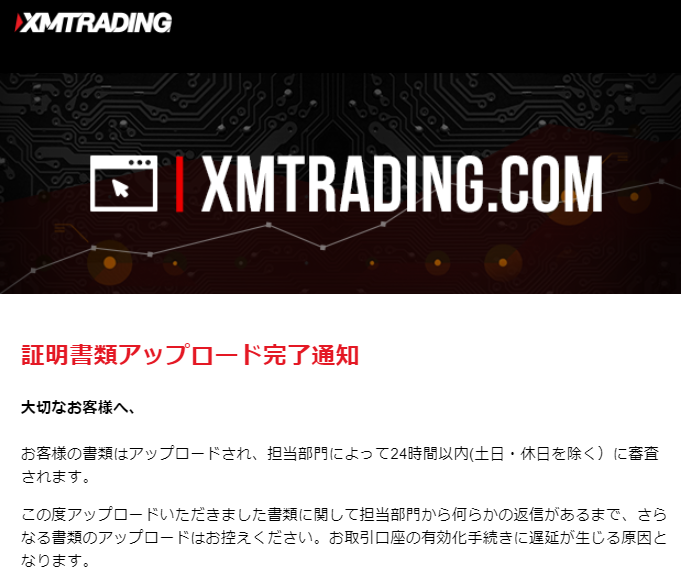
アップロード後、ご覧のような「証明書類アップロード完了通知」が届けば口座の有効化が完了します。
平日の場合、画像データ(本人確認書類)の審査に掛かる時間は数分程度です。
土日や祝日に関しては審査時間が長くなる傾向にありますが、半日~1日程度で審査は終わります。
XMの口座有効化や提出が必要となる本人確認書類については以下の記事でも詳しく解説していますので、分からない部分があればご覧になってみてください。
関連記事:XMの口座有効化・本人確認手順を完全解説【かかる時間と必要書類】
口座開設ボーナスを請求する
口座の有効化が完了するとXMからメールが届きます。
メールを確認したら、あらためてXMのマイページにログインしましょう。
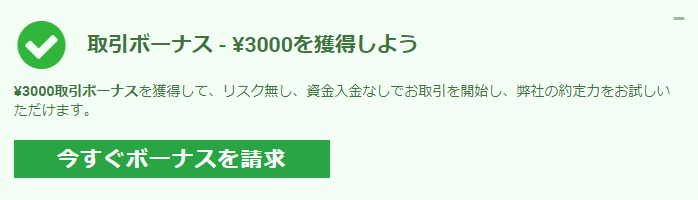
ご覧のような画面が表示されますので「今すぐボーナスを請求」をクリックしてください。
次に登録した「電話番号」の入力に進んでいきます。
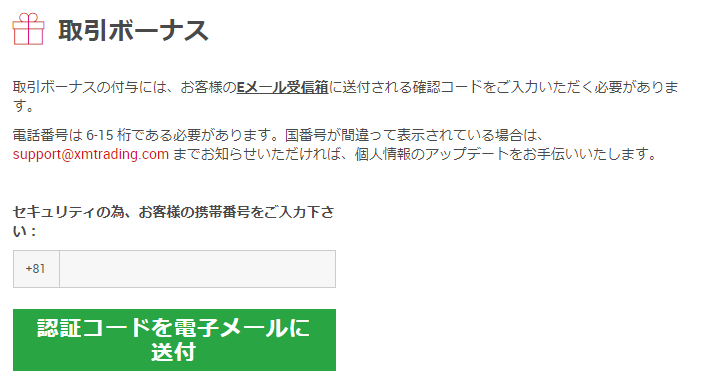
ご覧の画面が表示されたら最初の0を抜いた電話番号を入力してください。
そのあとに「認証コードを電子メールに送付」をクリックすると「確認コード」が記載されたメールが届きます。
届いた「確認コード」を次の画面で入力していきましょう。
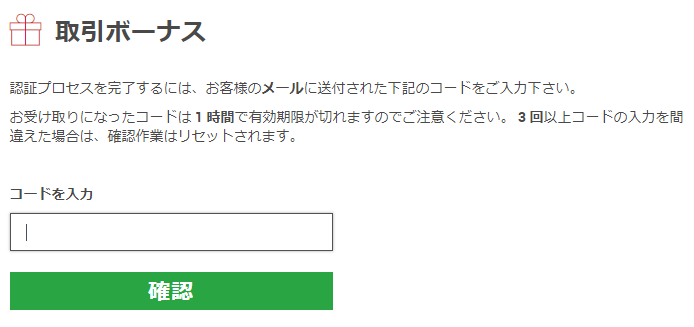
メールに記載された確認コード(数字)をコピペで貼り付けて「確認」ボタンをクリックすればボーナス請求が完了します。

獲得した口座開設ボーナスは自動的にMT4・MT5の「クレジット欄」に加算されます。
MT4とMT5に反映される資金は「残高」と「クレジット」の2つに分けられます。
自分で入金した金額が「残高」、ボーナスで受け取った金額が「クレジット」に反映される仕組みです。
取引プラットフォームをダウンロードする

13,000円分のクレジットボーナスを受け取ったら、さっそく取引を開始していきましょう。
XMの口座で取引をするにはM4またはMT5のダウンロードが必要です。
自分が開設した口座(MT4口座もしくはMT5口座)に従い、それぞれの取引プラットフォームをダウンロードしてください。
なお、MT4/MT5をダウンロードする手順については以下の記事で詳しく説明しています。
>>MT4の方はこちら:XMのMT4で取引を始める手順、XMのMT4アプリの使い方
>>MT5の方はこちら:XMのMT5で取引を始める手順、XMのMT5アプリの使い方
MT4・MT5の初期設定をしてトレードを始める

MT4もしくはMT5をダウンロードしたら、トレードを始める前に初期設定をしておきましょう。
チャート分析用のラインを引く、またはインジケーターを導入することで注文がしやすくなります。
なお、MT4とMT5の初期設定方法については以下の記事で詳しく説明していますのでご覧ください。
>>MT4の方はこちら:MT4でトレードを始めるための初期設定
>>MT5の方はこちら:MT5でトレードを始めるための初期設定
XM(XM Trading)の口座開設ボーナスの受け取り方
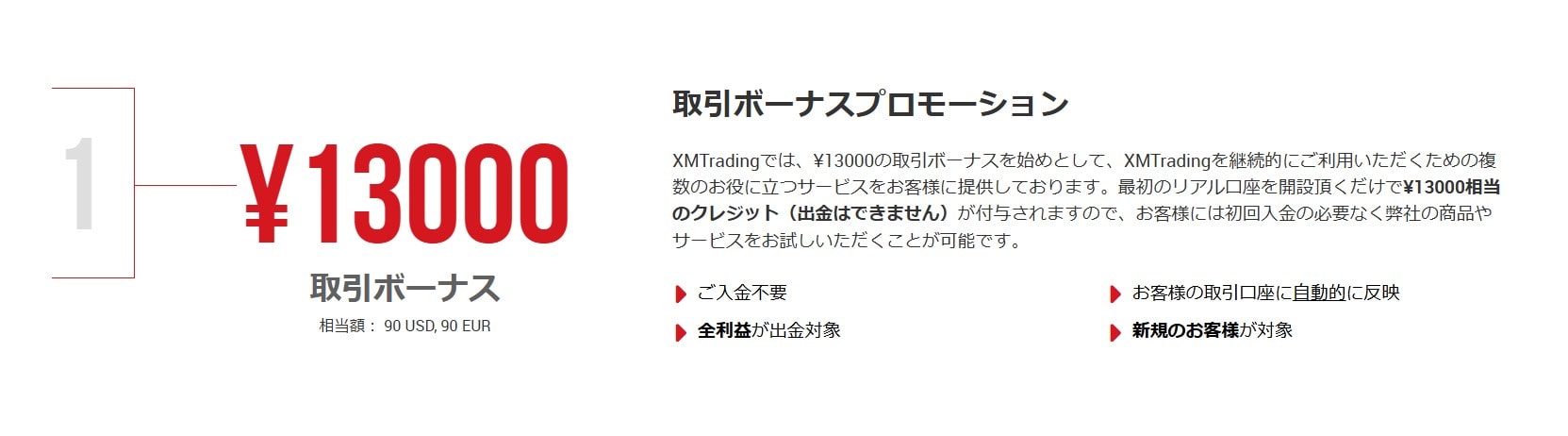
XM(XM Trading)では口座開設することによって13,000円分のクレジットボーナスが受け取れます。(2025年時点)
こちらの口座開設ボーナスを獲得するための手順は以下のとおりです。
- XM公式ページから口座開設
- 口座開設後にマイページにログイン
- マイページから「口座の有効化ページ」を選択
- 本人確認書類(顔写真付き身分証・住所確認書類)をアップロード
- 本人確認書類の審査が完了
- 再度マイページに戻り「ボーナスの請求」を選択
こちらの詳しい手順については本記事の「口座開設ボーナスを請求する」で詳しく説明しています。
元手ゼロ円で海外FX取引をスタートしたい方は、ぜひXMの口座開設ボーナスを上手く活用してみてください。
XM(XM Trading)で複数の口座を開設する方法
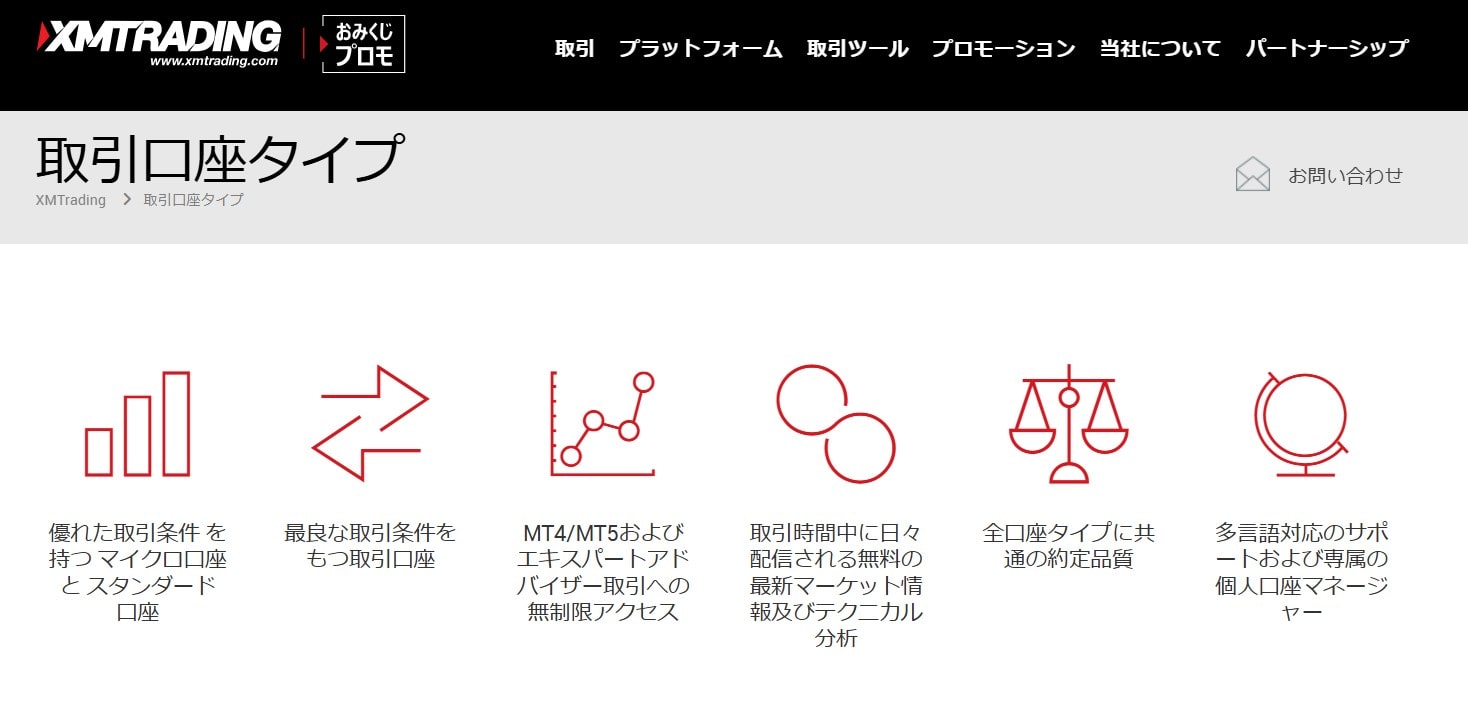
XM(XM Trading)では合計で8口座まで追加開設できます。
口座開設後に新しい口座(複数口座)を作る方法は以下のとおりです。
- XM公式ページから口座開設後にマイページにアクセス
- マイページの「追加口座を開設する」を選択
- 新しく開設する口座タイプや取引条件を選択
- 情報を送信
- XMから通知を受け取り追加口座の開設完了
複数口座を開設するメリットとしては「別の取引条件でトレードできる」「自動売買ツール(EA)専用口座や試運転の口座として使える」「資金を分割して管理できる」などが挙げられます。
なお、XMでは入金ボーナスも提供していますが、このボーナスが受け取れるのはスタンダード口座とマイクロ口座のみです。
「ゼロ口座」「KIWAMI極口座」に関しては入金ボーナスの対象外となりますので、その点だけ注意しましょう。
関連記事:【スマホ対応】XMの追加口座を作るべき理由と方法【資金移動のルールあり】
XM(XM Trading)で口座開設できない原因と対処法
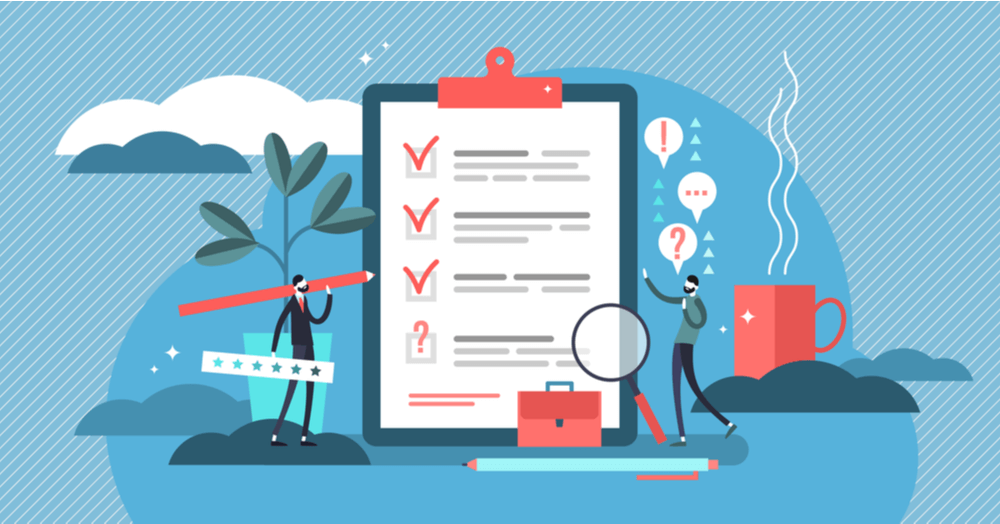
XM(XM Trading)で口座開設できない原因と対処法については以下をご覧ください。
| 口座開設できない原因 | 対処法 |
|---|---|
| 口座開設時に入力した氏名・住所にミスがある | XMのカスタマーサポートに連絡して再度口座開設手続きをおこなう |
| 過去に口座開設している(すでにXMの口座を保有) | 過去に開設した口座のIDとパスワードでログインする ※忘れた場合はXMのカスタマーサポートに問い合わせる |
| 提出した必要書類に不備がある | 再度画像を撮り直してアップロードする |
| 過去に利用規約違反をおかしたことがある | 口座開設できない可能性がある ※XMのカスタマーサポートに相談する |
| XMでメンテナンスをおこなっている | メンテナンスが終わるまで待つ |
口座開設の手続きをおこなう際に氏名や住所を間違って入力した場合、あとから提出する本人確認書類との間に相違が生じてしまいます。
すでに口座開設を済ませていると自分では修正ができないので、XMのカスタマーサポートに連絡してその旨を伝えましょう。
また、すでにXMで口座開設をした経験がある方だと2つ以上のアカウントを持つことになるため、口座開設ができません。
なお、過去に利用規約違反を理由にXMから口座凍結処分(口座の強制解約)を受けている方は、あらためて口座開設することが難しいと言えます。
理由が分からず口座開設ができないという方は、ひとまずXMのカスタマーサポートに問い合わせてみましょう。
XMは日本語サポートに優れている海外FX業者なので、スムーズに問題を解決できます。
XM(XM Trading)で口座開設するときの注意点
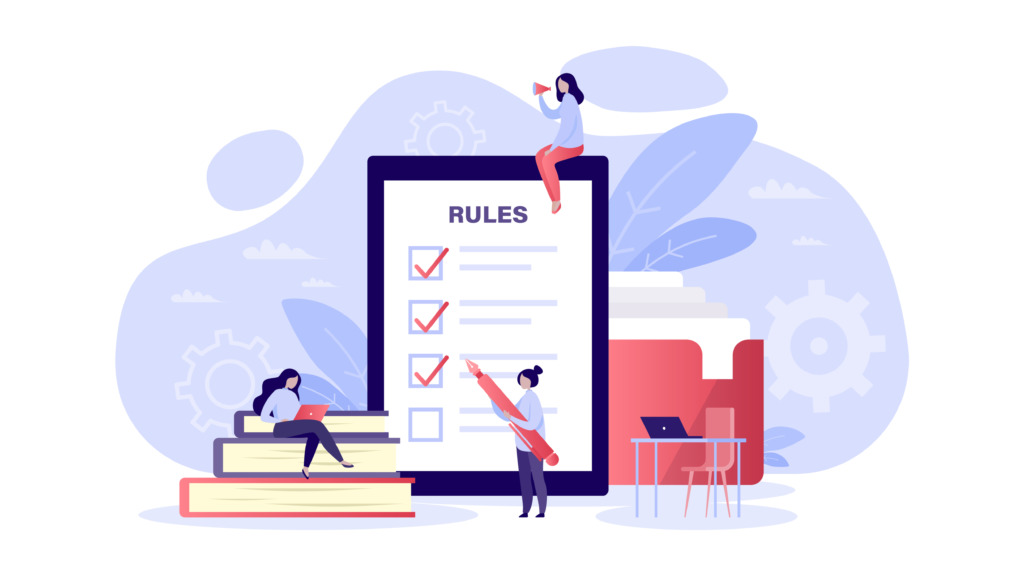
XM(XM Trading)で口座開設するときの注意点は以下のとおりです。
それぞれの内容を詳しく見ていきましょう。
所得総額・純資産額はざっくりで問題ない
XMの口座開設ページでは所得総額や純資産額を選択する項目があります。
どちらもドル単位で選択しますが、どの金額を選んでも口座開設に支障はありません。
「所得や資産が少ないからXMでは口座開設ができない」といったことは起きませんので安心してください。
悩む必要はないので、所得総額と純資産額はざっくり当てはまりそうなものを選んで次の項目に進みましょう。
マイナンバーカードの提出・納税者識別番号(TIN)の登録は必須ではない
XMの口座開設時にマイナンバーカードの提出は必須ではありません。
そのため、納税者識別番号(マイナンバー)も登録する必要はないということです。
なお、口座開設後もマイページにログインするとき「マイナンバーはお持ちですか?」と聞かれますが、そこでも提出する必要は特にありません。
デモ口座開設は別ページから申し込む
まずはXMのリアル口座ではなく、デモ口座から体験してみたい方もいると思いますが、その際にはデモ口座専用の申し込みページから手続きをおこなっていきます。
リアル口座の開設ページからデモ口座を作れないので、その点は注意しましょう。
なお、実際にデモトレードを始めるまでの手順は以下の記事で詳しく説明しています。
関連記事:【最短3分】XMのデモ口座を開設して取引を始める手順【使い方あり】
XMの口座開設には平均12時間ほどかかる
XMの口座開設には平均して12時間ほどかかります。
これは口座開設→本人確認書類の提出→審査→口座の有効化完了→入金→トレードまでに掛かる時間です。
口座開設自体は5分程度で済みますが、その後の本人確認書類の提出と審査に多少の時間がかかるといったイメージです。
XMの口座開設にかかる時間
- 口座開設の申し込み(5分ほど)
- 本人確認書類の提出(10分ほど)
- XMによる書類の審査(数分~数時間)
- ボーナスの請求(5分ほど)
- MT4・MT5のダウンロードと設定(15分ほど)
特に土日をはさむと「XMによる書類の審査」に時間がかかります。
今すぐにXMでトレードを始めたい方は、できるだけ平日の日中に口座開設するようにしましょう。
ポイントサイトから口座開設するとボーナスがもらえない
XMで口座開設する際は必ず「XM公式サイト」から手続きをおこないましょう。
中にはポイントサイトやキャッシュバックサイトの利用を考えている方もいるかもしれませんが、ポイントサイトなどから口座開設するとXMのボーナスがもらえません。
重要:第三者を通してキャッシュバックまたはリベートプログラムに登録されている口座は、弊社のボーナス付与の対象外となります。
XMの公式ホームページより引用
ご覧のようにXM公式サイトにも明記されていますので、ボーナスを受け取りたい方はポイントサイトやキャッシュバックサイトからの口座開設を避けましょう。
XM(XM Trading)のリアル口座開設に関するよくある質問
XM(XM Trading)で口座開設してトレードを始めよう
XM(XM Trading)の口座開設方法や口座開設ボーナスの受け取り方を詳しく紹介してきました。
口座開設に掛かる時間は5分程度で、口座の有効化(本人確認書類の提出)やボーナスの受け取りを含めても1時間あればすべての手続きを済ませられます。
XMは口座開設するだけで13,000円分のクレジットボーナスが受け取れる海外FX業者となっているため、自己資金を使わずに海外FXトレードを体験してみたい方におすすめです。
ぜひボーナスを上手く活用して大きな利益を獲得してみてください。
【関連記事】XMの特徴とメリット12選
【関連記事】XMのデメリット8選
【関連記事】XMの口座開設は土日・祝日もできる?
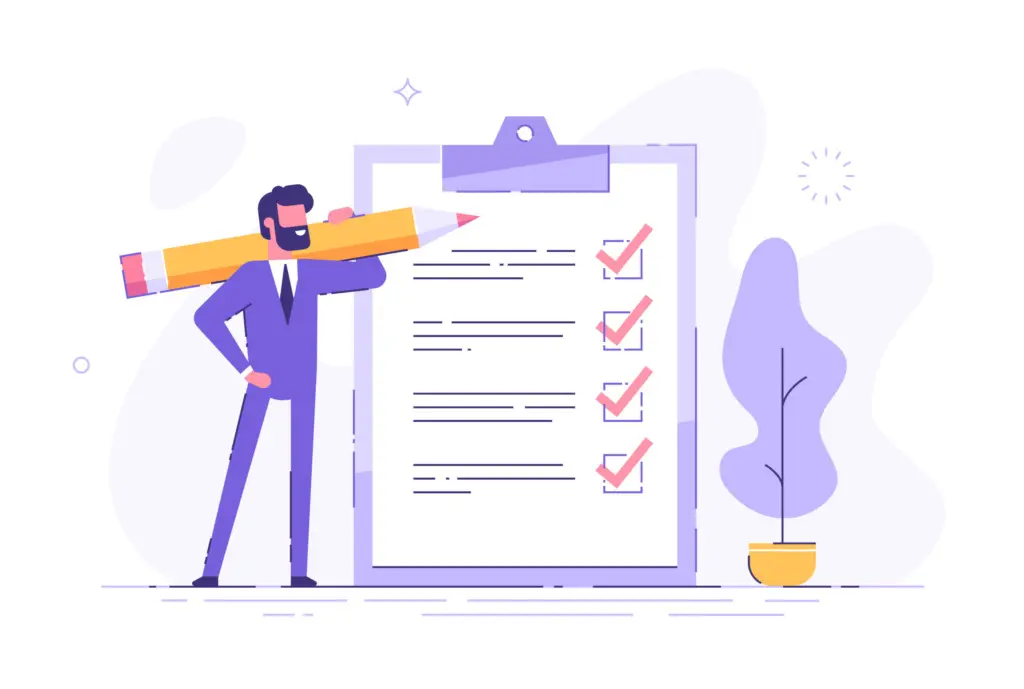
コメント